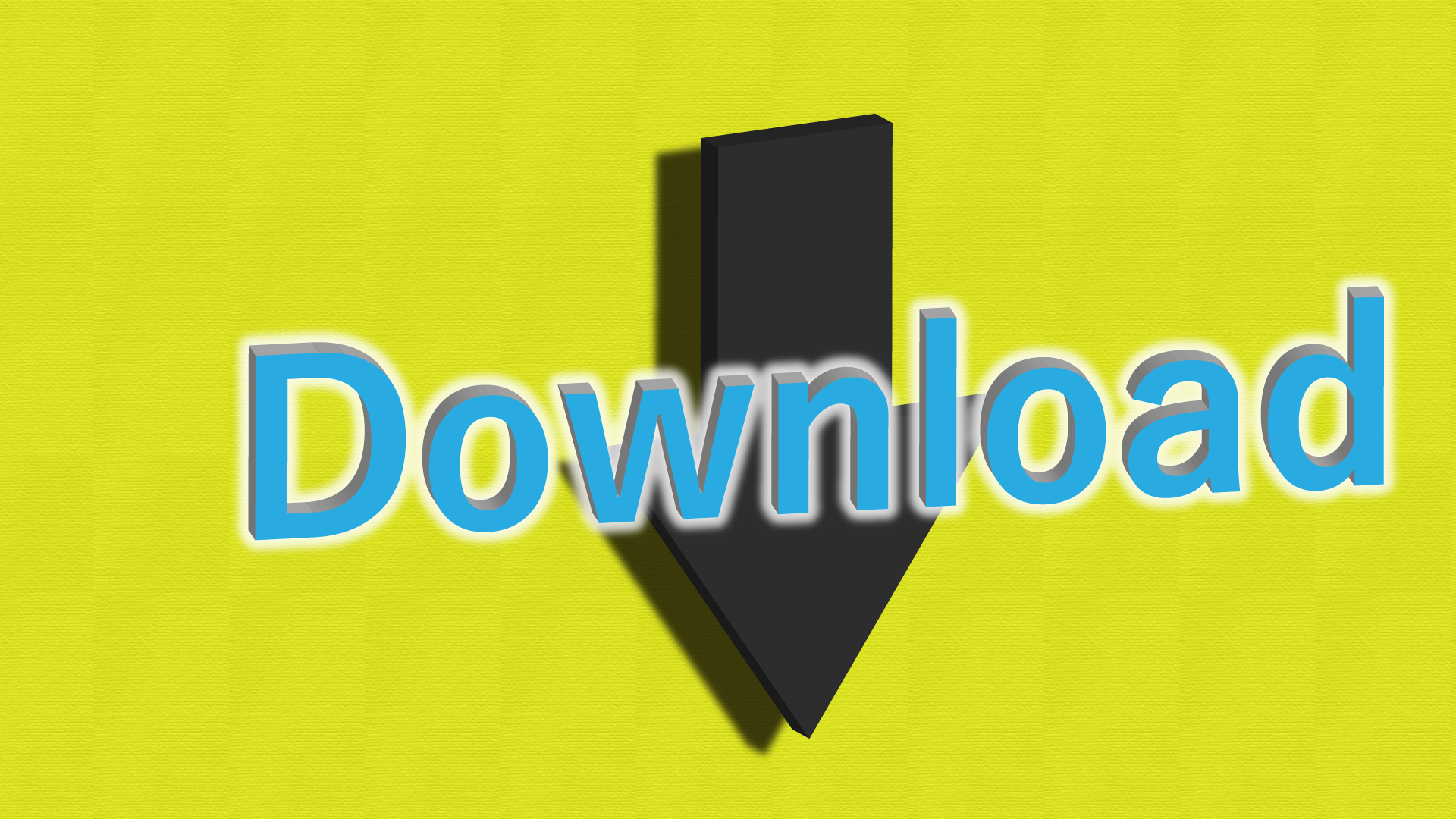
bingから画像を一括ダウンロードするアプリ。
2020.06.14
任意のキーワード検索でbing画像からを一括ダウンロードするアプリを作りました。img-dl-bing-sss.exeファイルを起動すると動画のようなコンソール画面が開くので入力してダウンロードを開始してください。ダウンロードが終わると勝手に閉じます。
なお、一応R指定にも対応しています、キーワードがR指定項目かもと思う場合、Yと入力ください。
新垣結衣さんの熱烈なファンでもないですが、綺麗な方だとは思います。ということで例として使用させて頂きました、、、関係者の皆様ごめんなさい。
このアプリはウィンドウズ10環境で動作します。また、動作しないブロックされる場合は下記のURL等を参照しブロックを解除しお使いください。ブロック解除方法:https://forest.watch.impress.co.jp/docs/news/1130655.html
※なお、Bingサイトのデザインが変わった場合、動作しなくなりますのであしからず。
画像ダウンロードアプリのソースコードはこちら(古いコードですので動かない場合がありますVS2019C#)
using System;
using System.Runtime.CompilerServices;
namespace img_dl_bing_sss
{
class Program
{
static void Main(string[] args)
{
string keyword = "",R18="";
Console.ForegroundColor = ConsoleColor.Red;
Console.WriteLine("処理中は画面や立ち上がったブラウザを閉じないでください。\n" +
"処理が完了すると「***終了します***」と表示されます。\n" +
"何かキーを押し終了してください\n\n");
Console.ForegroundColor = ConsoleColor.Green;
Console.WriteLine("↓検索キーワードを入力しエンターを押してください");
keyword = Console.ReadLine();
Console.ForegroundColor = ConsoleColor.White;
Console.WriteLine("↓R指定ですか?\nY or N かの文字を入力しエンターを押してください");
R18 = Console.ReadLine();
Console.ForegroundColor = ConsoleColor.Yellow;
Console.WriteLine("***画像のダウンロード量(画像数ではありません) 1?999 ***");
var scroll = 9999;
try
{
scroll = int.Parse(Console.ReadLine());
if(scroll >=1 && scroll <= 999)
{
scroll = scroll * 9999;
}
}
catch
{
Console.ForegroundColor = ConsoleColor.Yellow;
Console.WriteLine("***検索キーワードが不適切です。***");
}
SuiteTests img = new SuiteTests();
if (img.Imgdlok(keyword, R18, scroll))
{
img.Dispose();
}
else {
Console.ForegroundColor = ConsoleColor.Yellow;
Console.WriteLine("***検索キーワードが不適切です。***");
}
Console.ForegroundColor = ConsoleColor.Yellow;
Console.WriteLine("***終了します***");
}
}
}
// Generated by Selenium IDE
using System;
using System.Collections.Generic;
using System.Linq;
using System.Threading;
using OpenQA.Selenium;
using OpenQA.Selenium.Chrome;
using OpenQA.Selenium.Firefox;
using OpenQA.Selenium.Remote;
using OpenQA.Selenium.Support.UI;
using OpenQA.Selenium.Interactions;
using Xunit;
using AngleSharp;
using AngleSharp.Html.Parser;
using AngleSharp.Html.Dom;
using AngleSharp.Dom;
using System.Runtime.InteropServices;
using Newtonsoft.Json;
using System.IO;
using System.Net;
public class SuiteTests : IDisposable {
public IWebDriver driver {get; private set;}
public IDictionary<String, Object> vars {get; private set;}
public IJavaScriptExecutor js {get; private set;}
public SuiteTests()
{
driver = new ChromeDriver();
js = (IJavaScriptExecutor)driver;
vars = new Dictionary<String, Object>();
}
public void Dispose()
{
driver.Quit();
}
public bool Imgdlok(string keyword="", string R18= "",int scroll = 999999)
{
if (keyword == "") return false;
Console.Clear();
string path = System.IO.Directory.GetCurrentDirectory() + "\\IMG\\";
if (!Directory.Exists(path))
{
Directory.CreateDirectory(path);
}
driver.Navigate().GoToUrl("https://www.bing.com/?scope=images&nr=1&FORM=NOFORM");
driver.Manage().Window.Size = new System.Drawing.Size(945, 1030);
driver.FindElement(By.Id("sb_form_q")).Click();
driver.FindElement(By.Id("sb_form_q")).SendKeys(keyword);
driver.FindElement(By.CssSelector(".search.icon.tooltip")).Click();
try
{
if (R18 == "Y")
{
driver.FindElement(By.LinkText("設定の変更")).Click();
driver.FindElement(By.CssSelector("#settings_safesearch div:nth-child(3)")).Click();
driver.FindElement(By.Id("adlt_set_off")).Click();
driver.FindElement(By.Id("sv_btn")).Click();
driver.FindElement(By.Id("adlt_confirm")).Click();
}
}
catch
{
Console.ForegroundColor = ConsoleColor.Yellow;
Console.WriteLine("***R指定ではありません***");
}
try
{
double ps = 0;
for (int i = 99; i < scroll;i+=1000)
{
js.ExecuteScript("window.scrollTo(0," + i + ")");
Console.CursorLeft = 0;
ps = (double)(((double)i / (double)scroll) * 100);
Console.Write("処理中::{0:D2}%",(int)ps);
}
}
catch
{
Console.ForegroundColor = ConsoleColor.Yellow;
Console.WriteLine("***Max画像まで到達しました***");
}
Console.ForegroundColor = ConsoleColor.White;
Console.WriteLine("\n***ダウンロード処理開始***\n");
int cnt = 0;
var elm = driver.FindElements(By.ClassName("iusc"));
driver.Manage().Window.Minimize();
foreach (var e in elm) {
dynamic jsondata = JsonConvert.DeserializeObject(e.GetAttribute("m"));
Console.ForegroundColor = ConsoleColor.Red;
Console.WriteLine((string)jsondata.murl + "::wait.....");
string imgurl = (string)jsondata.murl;
if(4 <= Path.GetExtension(imgurl).Length && Path.GetExtension(imgurl).Length <= 5)
{
try
{
cnt++;
string ext = Path.GetExtension(imgurl);
WebClient myWebClient = new WebClient();
myWebClient.DownloadFile(imgurl, path + "No-" + cnt + "-" + keyword + ext);
myWebClient.Dispose();
Console.ForegroundColor = ConsoleColor.Cyan;
Console.WriteLine("***" + cnt +"::" + imgurl + "\n::ダウンロード中、画面を閉じないでください...***");
Console.ForegroundColor = ConsoleColor.Green;
Console.WriteLine("***" + cnt + "::ダウンロード済***");
}
catch
{
Console.ForegroundColor = ConsoleColor.Yellow;
Console.WriteLine("***ダウンロードが失敗しました***");
}
}else{
Console.ForegroundColor = ConsoleColor.Yellow;
Console.WriteLine("***画像の拡張子が不明のためダウンロードが失敗しました***");
}
}
Console.ForegroundColor = ConsoleColor.Blue;
Console.WriteLine("***ダウンロード完了しました***\n" + path);
return true;
}
}
タグ
10, bing, exe, img-dl-bing-sss, url, VS, アプリ, ウィンドウズ, キーワード, コード, こちら, こと, コンソール, サイト, ソース, ダウンロード, デザイン, ファイル, ファン, ブロック, 一括, 下記, 任意, 使用, 例, 入力, 動作, 動画, 勝手, 参照, 場合, 対応, 指定, 新垣結衣, 方, 方法, 検索, 環境, 画像, 画面, 皆様, 等, 綺麗, 解除, 起動, 開始, 関係者, 項目,
今年最後のブログ…
2019.12.31
今年もユーザーさんに支えられブログを続けることが出来ました。
過去のブログを他のブログに移行していたのですが、
12月にそのブログももとに戻し、更新頻度も前と同じに変更しました。
(※そのブログも来年から不定期で更新していきます)
毎年の恒例の未来予想の話を記載します、
来年(2020年)、何が起こるかといえば自分は
人工知能のサービスが日本でも大々的に
各企業(中小企業含む)が使用されるようになると思います。
また、スマートグラスというものがもしかしたら
来年浸透するかもしれないなと思っています。
これはスマホに続く便利ツールになると感じています。
あと日本でも5G(ファイブジー)のサービスが開始されますよね。
これは新しい風になると思います、通信費がいまの4G程だと
浸透するのはかなり早いと思います、また来年から
ギガ通信の制限がなくなるそうなので、
いろいろな事が変わり始める年になると思います。
※今年最後のブログ記事を見て頂きありがとうございます。
良いお年を!!
タグ
2020, 4, 5, いま, いろいろ, かなり, ギガ, クラス, こと, これ, サービス, シー, スマート, スマホ, ツール, ファイブ, ブログ, もと, もの, ユーザー, 不定期, 中小企業, 予想, 事, 人工, 今年, 他, 企業, 何, 使用, 便利, 制限, 前, 変更, 年, 恒例, 日本, 更新, 最後, 未来, 来年, 毎年, 浸透, 知能, 移行, 程, 自分, 記事, 記載, 話, 通信, 過去, 開始, 頻度, 風,
Windows10のコンピューターが毎日特定の時刻にスリープ状態から復帰するよ!?なぜ
2016.03.12
Windows10のコンピューターが毎日特定の時刻にスリープ状態から復帰するよ!?なぜ
ANSWER
Windows Media Center の更新機能が自動的に開始されるときに発生します。ということです。
この問題を解決するには下記のURLをクリックして、手順に従ってスケジューラから変更等を行ってください。
https://support.microsoft.com/ja-jp/kb/979878
このようにスリープ状態から勝手に起動するようなソフトがインストールされている場合があるので注意してください。今回は、マイクロソフト社のソフトでしたが他のソフトでもこのような設定になっている場合があるので、気をつけてください。また、スケジュールに設定する事によって起動時にソフトを起動することや曜日によってソフトを起動するなどの設定するなどの設定を追加することも可能です。
タグ
10, 979878, ANSWER, Center, com, https, ja-jp, kb, media', microsoft, support, url, Windows, インストール, クリック, こと, コンピューター, スケジューラ, スケジュール, スリープ, ソフト, とき, マイクロソフト社, 下記, 事, 今回, 他, 勝手, 可能, 問題, 場合, 変更等, 復帰, 手順, 時刻, 曜日, 更新, 機能, 毎日, 気, 注意, 特定, 状態, 発生, 解決, 設定, 起動, 追加, 開始,

基本情報技術者試験を受けることにしました。
2015.10.26
来年の春に基本情報技術者試験を受けることにしました。それと同時に今年度の基本情報技術者試験の問題を解説していこうと思います。丁寧な解説ではないですが自分の勉強のためにも毎日、2問ずつつ問いを問いていくつもりです。基本情報技術者試験のまずは今年度、秋期から解いていきます。尚、掲載開始日は11月1日からです。ちなみに自慢ですが?今の今までロクに基本情報技術者試験の勉強をしたことがありません、一応、ITパスポート持ってます。基本情報技術者はニアミスぐらいまでの点数は何度か経験しましたが勉強不足のため、試験は受かってません。
そして、ここ数年、試験会場に足を運んでいないのでブランクが有りますが、来年こそは受かりたいので今から頑張ります。合格率は20%?30%の狭き門ですが受かれば自分にとっては悲願の合格になります。基本的に来年の4月まで基本情報技術者試験ネタが多くなると思いますがご了承ください。尚、映画ネタや本ネタはいままで通り、掲載していくつもりでいます。
追記:問題を解いていくつもりでいましたがどうも試験問題掲載が著作権問題にひっかかるようなので掲載を控えます。引用でもNGポッいIPAの承諾なしでは掲載できないポッい。
基本情報技術者過去問道場
https://www.fe-siken.com/fekakomon.php
追記2021年:基本情報の午前の攻略法は過去問を解きまくるです。午後は攻略法は概念を理解せよ、そして解きながら文章を読めです。
タグ
1, 11, 2, 20, 30, 4, IT, いま, ここ, こと, ご了承, それ, ため, つもり, ニアミス, ネタ, パスポート, ブランク, 丁寧, 今, 今年度, 会場, 何度か, 勉強, 合格, 問題, 基本, 悲願, 情報, 技術者, 掲載, 数, 映画, 春, 本, 来年, 毎日, 点数, 狭き門, 秋期, 経験, 自分, 自慢, 解説, 試験, 足, 開始,